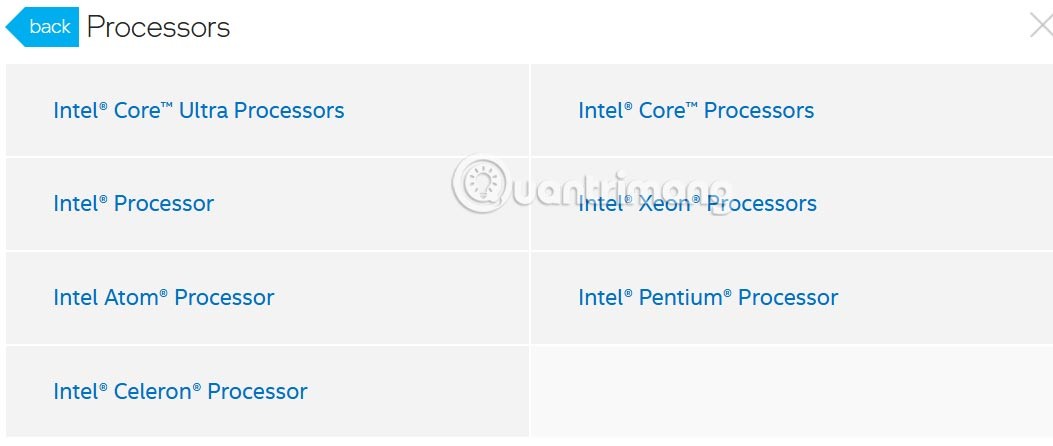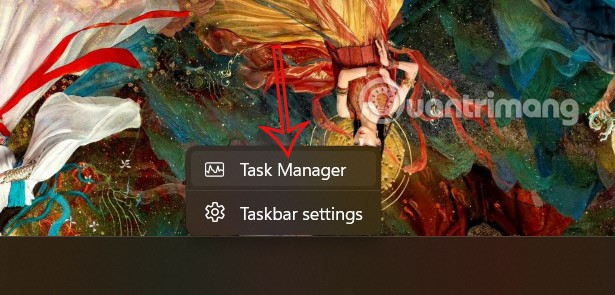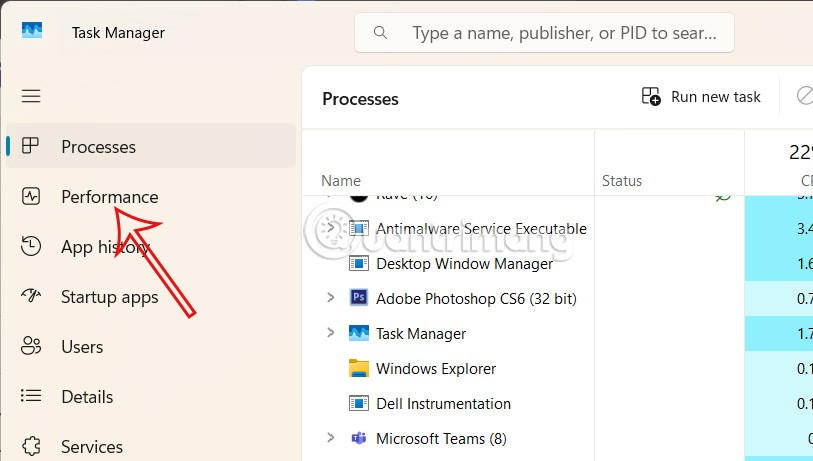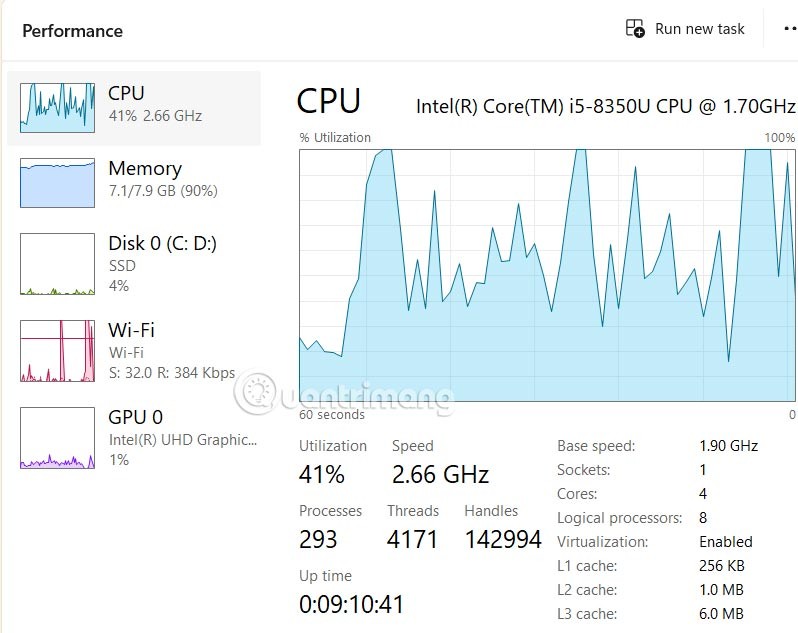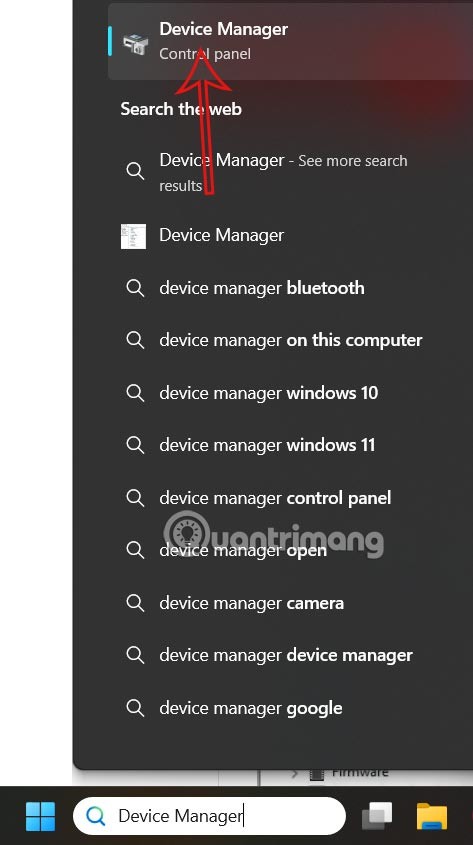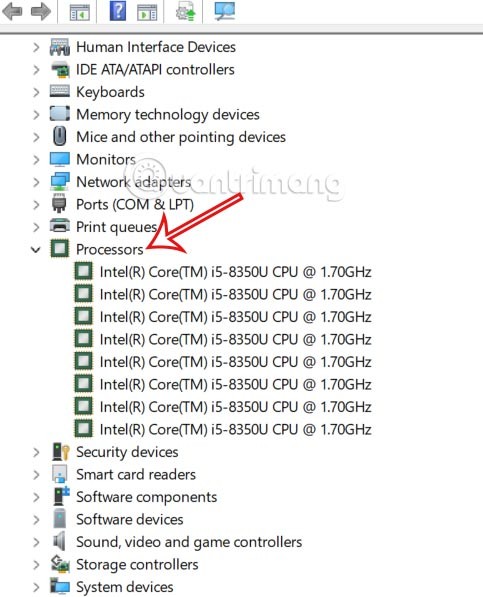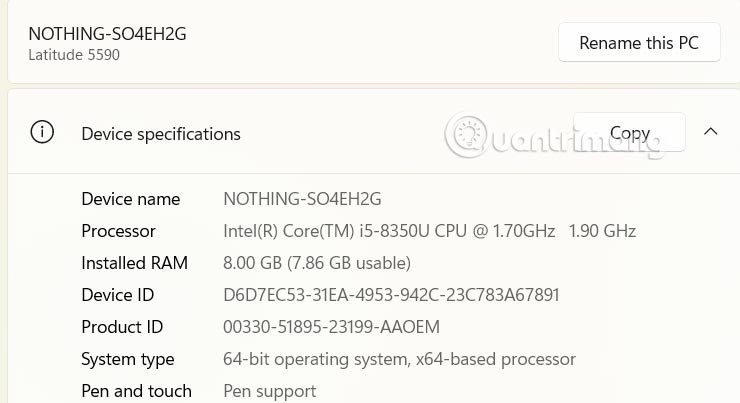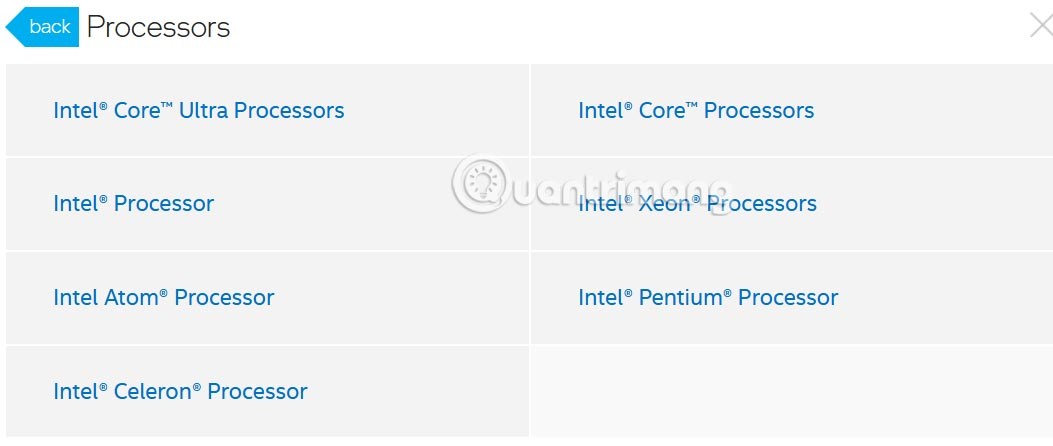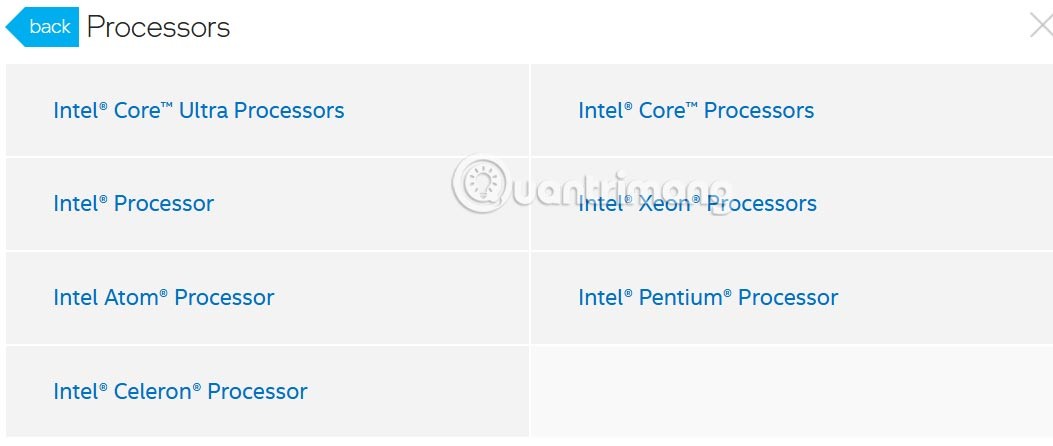In Windows 11 kunt u op 3 eenvoudige manieren snel controleren of uw computer een NPU (Neural Processing Unit) heeft. NPU is een speciale hardwareondersteuning die is ontworpen om de uitvoering van AI-taken te versnellen die normaal gesproken in de CPU worden uitgevoerd. Hier volgen enkele manieren om te controleren of uw computer een NPU heeft.
NPU controleren op Windows 11 via Taakbeheer
Stap 1:
Klik met de rechtermuisknop op de taakbalk hieronder en selecteer Taakbeheer om deze te openen.
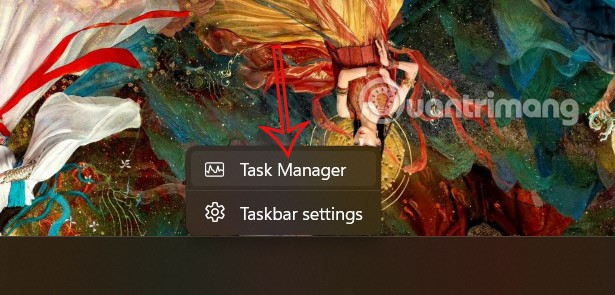
Stap 2:
Klik in deze interface op Prestaties .
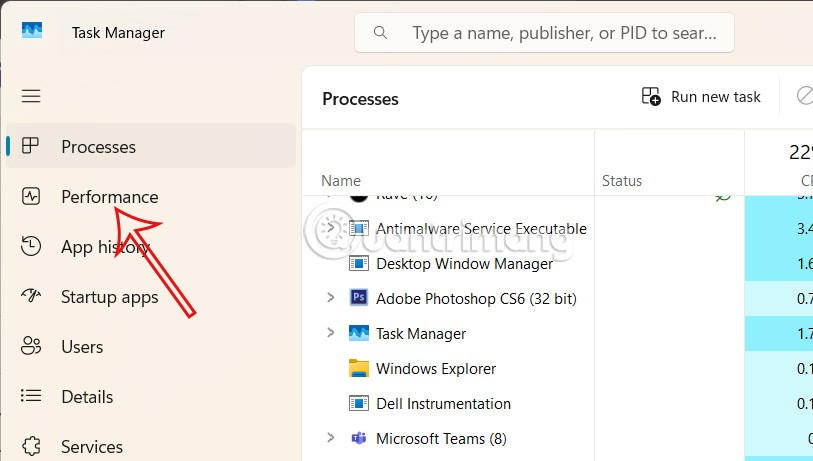
Als de computer een NPU heeft, wordt dat in deze interface weergegeven.
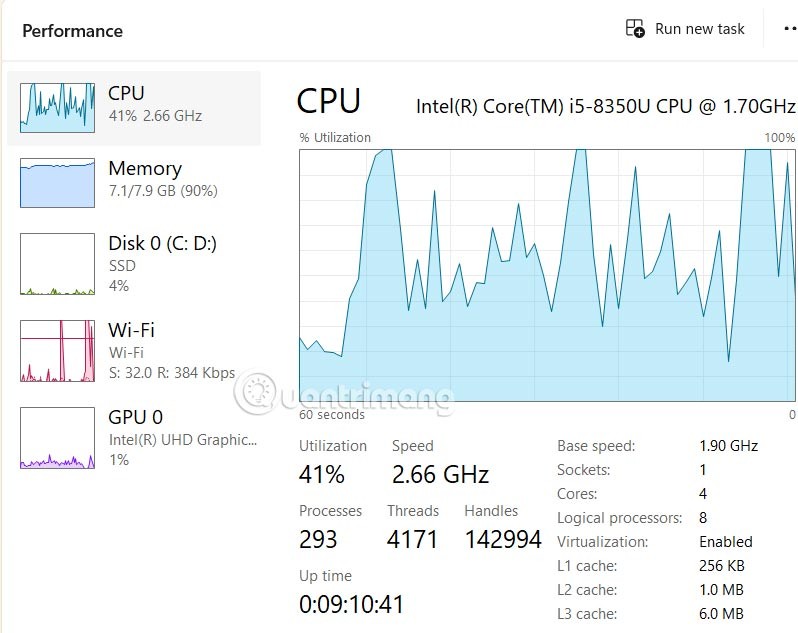
Controleer of uw computer NPU heeft via Apparaatbeheer
Stap 1:
Voer in de zoekbalk op uw computer het trefwoord Apparaatbeheer in om toegang te krijgen.
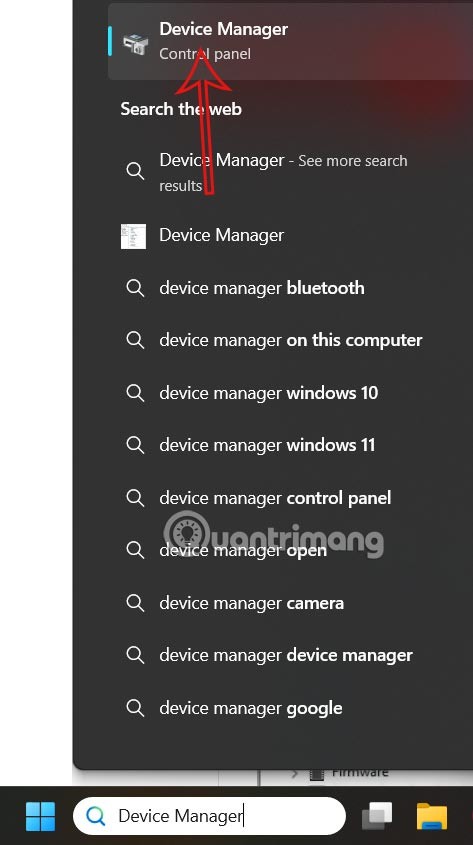
Stap 2:
De nieuwe interface wordt weergegeven. De gebruiker klikt hieronder om te controleren of er een Neural processors-item is en of de laptop of desktop NPU heeft . Als er alleen processors zijn zoals hieronder, dan is er geen NPU.
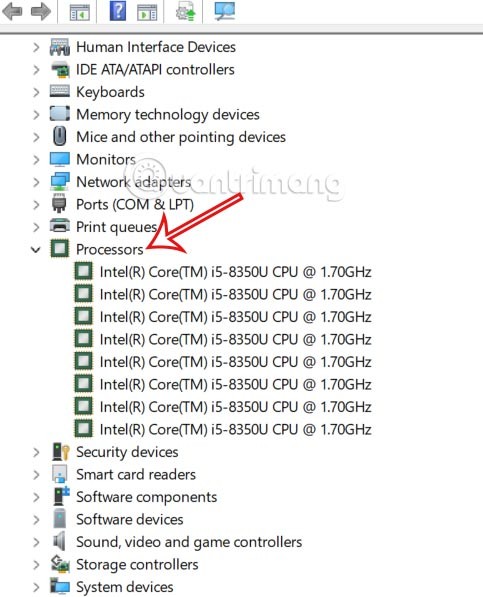
NPU's testen op Windows 11 van Intel, AMD en Qualcomm
Momenteel leveren 3 fabrikanten NPU in processors, waaronder Qualcomm, Intel en AMD. Neural Processing Units vind je bijvoorbeeld in de nieuwste Qualcomm Snapdragon X Elite en Plus CPU's, de Intel Core Ultra 200V-serie en de AMD Ryzen AI 300-serie.
Ga naar Instellingen > Systeem > Info en klik vervolgens op Apparaatspecificaties om de hardware-informatie te bekijken.
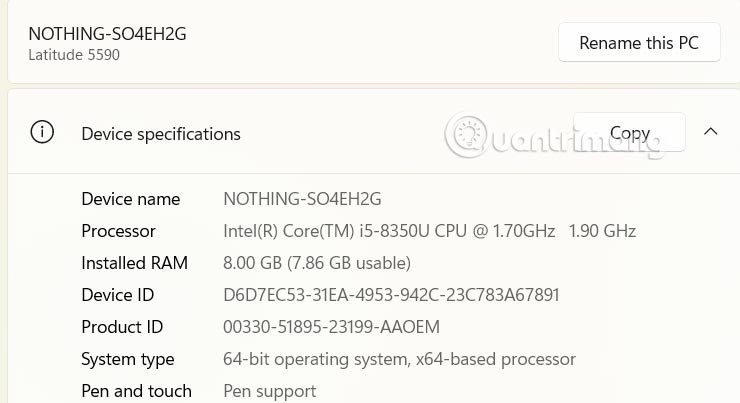
Ga dan naar de website van Intel via onderstaande link en klik op Processors .
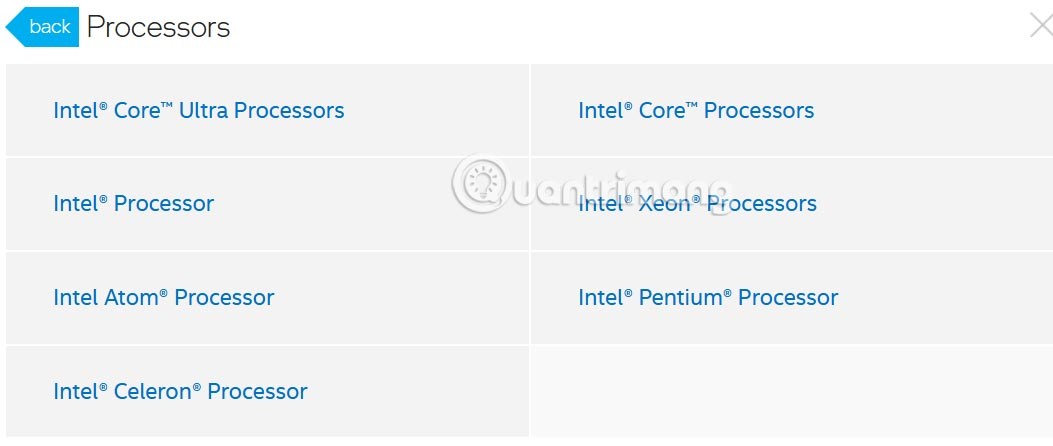
Selecteer de processor van uw computer en controleer de volgende informatie.